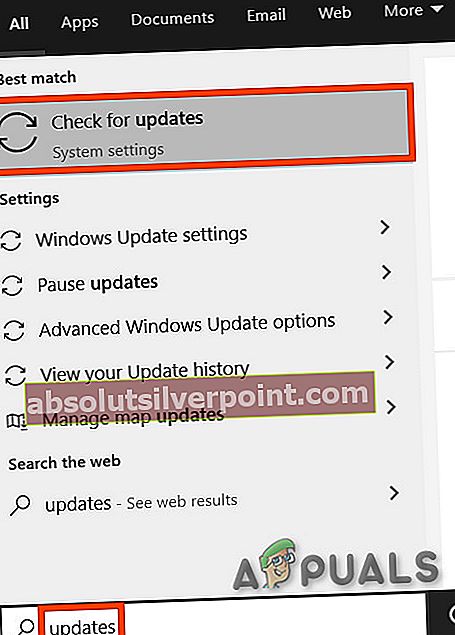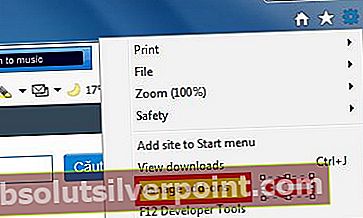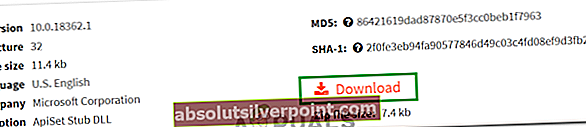Pri odpiranju programov, kot sta Internet Explorer ali igra v operacijskem sistemu Windows, lahko naletite na sporočilo o napaki, ki pravi, da se program ne bo odprl, ker manjka datoteka API-ms-win-core-timezone-l1-1-0.dll. Včasih je predlagano, da znova namestite program, kar lahko potencialno odpravi težavo. Ime programa mora biti vidno tudi na zgornji ploščici, kot je razvidno iz spodnje slike. Napaka je povezana z nitroshare.exe
Do te napake lahko pride, če ni nameščen sistem Microsoft Visual C ++ Redistributable ali če datoteka DLL zaradi neuporabljenih posodobitev ni na voljo ali dodatek Lync v Internet Explorerju - to je, če to napako dobite v Internet Explorerju. Če nameščate program, je priporočljivo tudi začasno onemogočiti protivirusno aplikacijo. Znano je, da je težavo povzročil antivirus AVG. Zato onemogočite vse oblike in razširitve protivirusnega programa.
Če aplikacije ne morete znova namestiti, vas bo ta vodič naučil, kako težavo rešiti.

1. način: Namestitev sistema Microsoft Visual C ++, ki ga je mogoče distribuirati
Microsoft Visual Studio 2015 ustvarja odvisnost od Universal CRT (C Runtime), ko so aplikacije zgrajene z uporabo Windows 10 SDK (Software Development Kit). Če namestite sistem Microsoft Visual C ++ Redistributable, bo aplikacija api-ms-win-core-timezone-i1-1-0.dll na voljo vaši aplikaciji. Namestitev je dokaj enostavna.
- Prenesite sistem Microsoft Visual C ++ Redistributable v svoj računalnik. Ne pozabite izbrati prave različice za svojo arhitekturo. x64 za 64 bit in x86 za 32 bit.
- Prav tako prenesite Microsoft Visual C ++ Redistributable 2012 od tu in se prepričajte, da ste izbrali pravo različico.
- Pojdite na mesto za prenos in odprite vc_redist.x64.exe ali vc_redist.x86.exe kot skrbnik.
- Sledite navodilom za namestitev aplikacije v računalnik.
2. način: Posodabljanje sistema Windows
Windows Update KB2999226 je posodobitev za Universal C Runtime v sistemu Windows in težavo odpravi z namestitvijo vseh dodatnih zahtevanih DLL-jev v sistem. Ta posodobitev omogoča izvajanje aplikacij, ki so odvisne od izdaje Windows 10 Universal C Runtime, v starejših operacijskih sistemih Windows. Pomembno je tudi, da v računalnik namestite vse čakajoče posodobitve.
Ta posodobitev deluje za Windows Server 2012 R2, Windows 8.1, Windows RT 8.1, Windows Server 2012, Windows 8, Windows RT, Windows Server 2008 R2 Service Pack 1 (SP1), Windows 7 SP1, Windows Server 2008 Service Pack 2 (SP2) in Windows Vista SP2. Tukaj je opisano, kako uporabite Windows Update KB2999226.
- Prenesite posodobitveni paket s povezave, ki ustreza vašemu OS in arhitekturi.
- Zaženite posodobljeni paket, ki ste ga prenesli, in počakajte, da se namesti v ozadju. Nameščeno posodobitev si lahko ogledate v programu Windows Updates.
- To lahko storite tudi v programu Windows Updates, kar je v tem primeru pomembno za namestitev vseh čakajočih posodobitev.
- Kliknite gumb Start in vnesite ‘Windows Updates’ in pritisnite Enter.
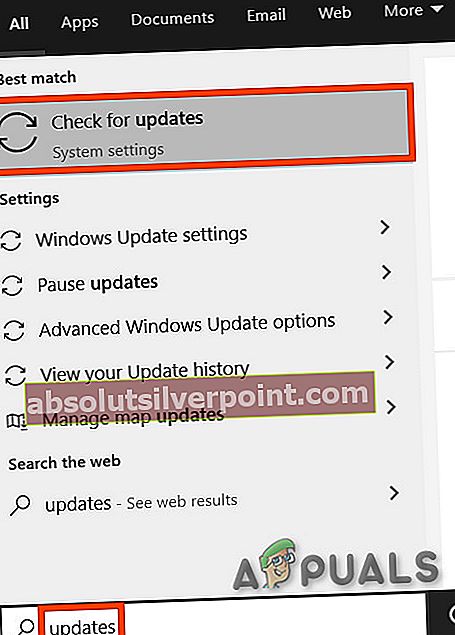
- Kliknite »Preveri posodobitve« in nato počakajte, da Windows poišče posodobitve za vaš računalnik.

- Če obstajajo posodobitve, se prikaže sporočilo, da so na voljo pomembne ali neobvezne posodobitve, ali da pregledate pomembne ali neobvezne posodobitve, kliknite sporočilo, da si ogledate posodobitve za namestitev.
- Na seznamu posodobitev poiščite »KB2999226«, izberite in namestite ga. Če želite namestiti vse posodobitve, omogočite potrditvena polja za posodobitve Pomembno ali Izbirno in kliknite Namesti.
3. način: Onemogočanje dodatka Microsoft Lync v Internet Explorerju
Pri nekaterih uporabnikih se je ta napaka začela pojavljati po posodobitvi sistema Microsoft Office. Če onemogočite dodatek Lync v IE, težavo rešite.
- Odprite Internet Explorer, tako da v začetni meni vnesete »IE« in pritisnete Enter.
- Kliknite gumb Nastavitve v zgornjem desnem kotu zaslona in izberite Upravljanje dodatkov.
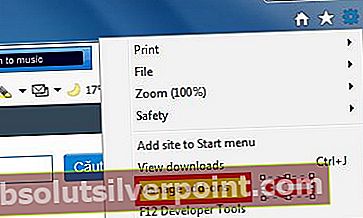
- Z desno miškino tipko kliknite Lync Click to Call in Lync Browser Helper in nato izberite Onemogoči dodatek.
- Znova zaženite računalnik in preverite, ali napaka še vedno obstaja.
4. način: Ročni prenos in uporaba datotek
V nekaterih primerih datoteke še vedno ne bodo prepoznane in edina alternativa je, da jih dodate ročno. Da bi to naredili:
- Pojdite na to spletno mesto.
- Prenesite 32-bitne in 64-bitne datoteke.
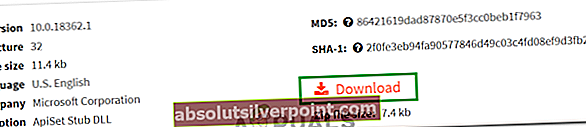
- Datoteke postavite, kot je navedeno spodaj.
Če uporabljate 32-bitni sistem Windows: 32-bitno datoteko dll položite v C: \ Windows \ System32 Če uporabljate 64-bitni sistem Windows: 32-bitno datoteko dll postavite v C: \ Windows \ SysWOW64 64-bitno datoteko .dll položite v C: \ Windows \ System32
- Potem, ko ste storili zgornja navodila, preverite, ali težava še vedno obstaja.
Opomba:V nekaterih primerih so uporabniki poročali, da je bila napaka odpravljena z zagonom orodja za odstranjevanje AVG v njihovih računalnikih.